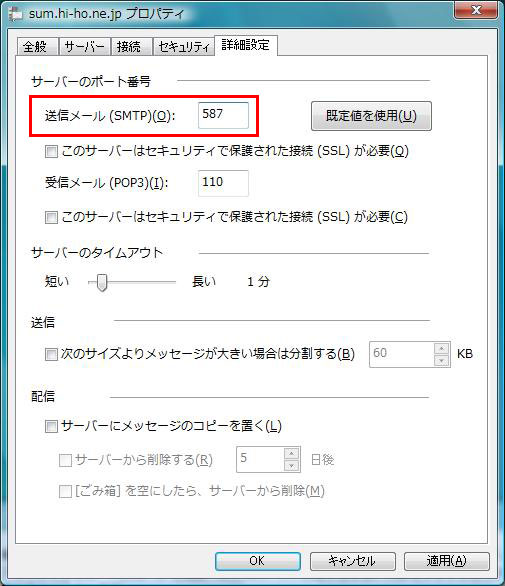会員サポート:Q&A
設定/操作に関するご質問
メール設定/トラブル
| Q: | Windowsメール(Windows Vista)でのサブミッションポート(587番)+SMTP認証(SMTP Auth)設定方法 |
| A: |
|
1.「スタート」ボタンをクリックし、「電子メール(Windowsメール)」を起動します。
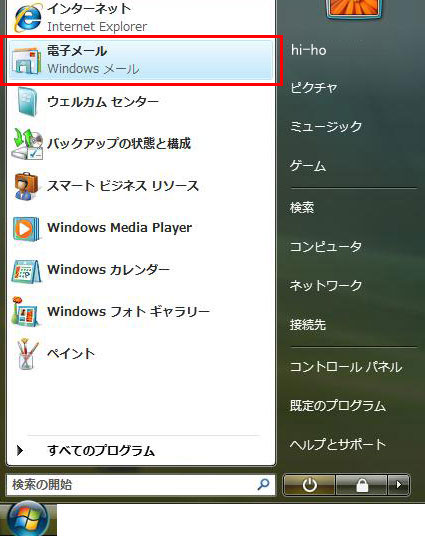
2.Windowsメール メニューバーの「ツール(T)」より「アカウント(A)...」を選択します。
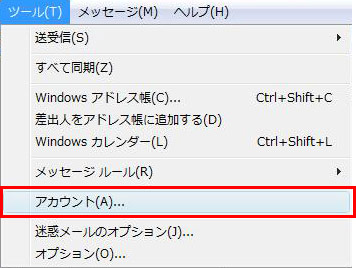
3. 表示された「インターネットアカウント」の画面で、「プロパティ(P)...」ボタンをクリックします。
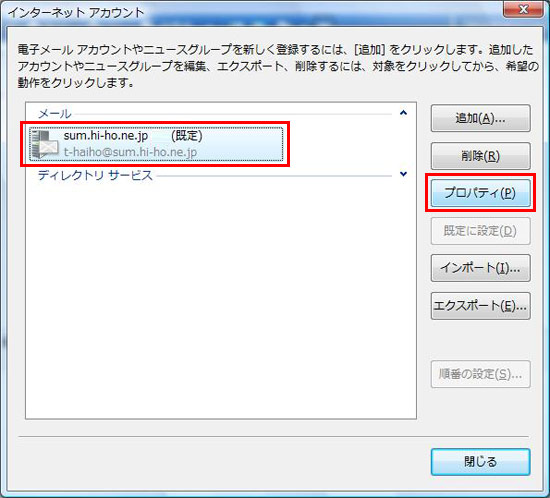
4. [ プロパティ ] の画面が表示されます。
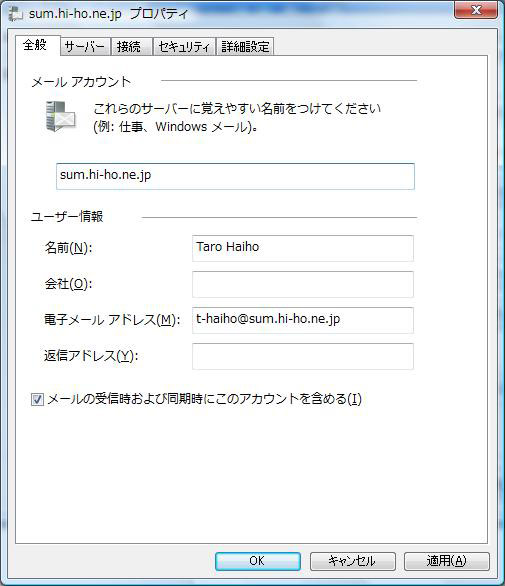
5. [ サーバー ] タブをクリックします。
「送信メール(SMTP)(U):」にhi-hoのSMTPサーバを入力してください。
hi-hoのSMTPサーバは、ご契約のhi-hoメールアドレスの@マーク以降(sum.hi-ho.ne.jp)です。
画面下部の[ このサーバーは認証が必要 ( V ) ] にチェックをつけます。
[ 設定( E )] をクリックします。
現在、送信メールサーバを「vsmtp.hi-ho.ne.jp」に設定されているお客様も、ご契約のhi-hoメールアドレスの@マーク以降(例:sum.hi-ho.ne.jp)に変更のうえご利用ください。
送信メールサーバ(SMTPサーバ)変更後も、今までと同様に送信メールウイルスチェックは有効になります。
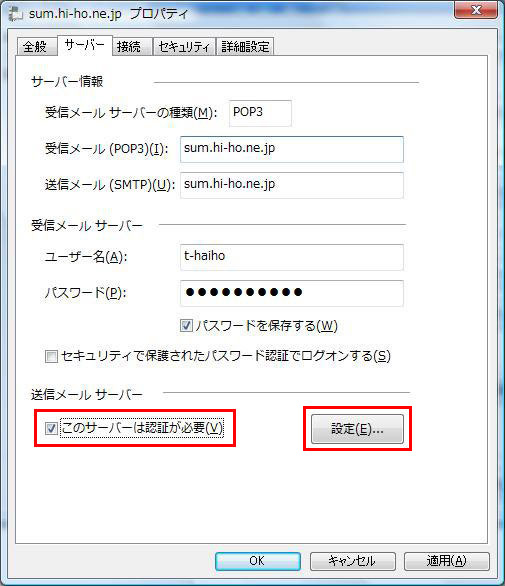
6. 「送信メールサーバー」の画面が表示されます。
[ 受信メールサーバと同じ設定を使用する( U )] を選択したら以下のように設定して [ OK ] ボタンで閉じます。
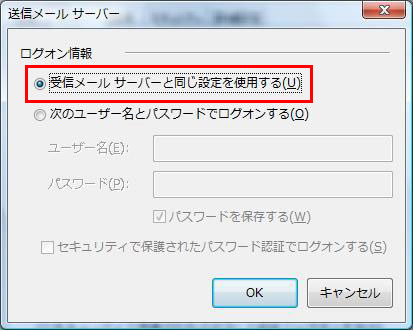
7. [ 詳細設定 ] タブをクリックし、 [ 送信メール(SMTP)(O) ] に入力されている [ 25 ] を [ 587 ] に変更してください。
その後[OK]ボタンをクリックすると設定完了です。